Agregar tu toque personal
Personaliza el aspecto de tu Mac mini cambiando el fondo de pantalla, personalizando el escritorio y más.
Cambia el fondo de pantalla. Elige el aspecto de tu Mac. Selecciona menú Apple 
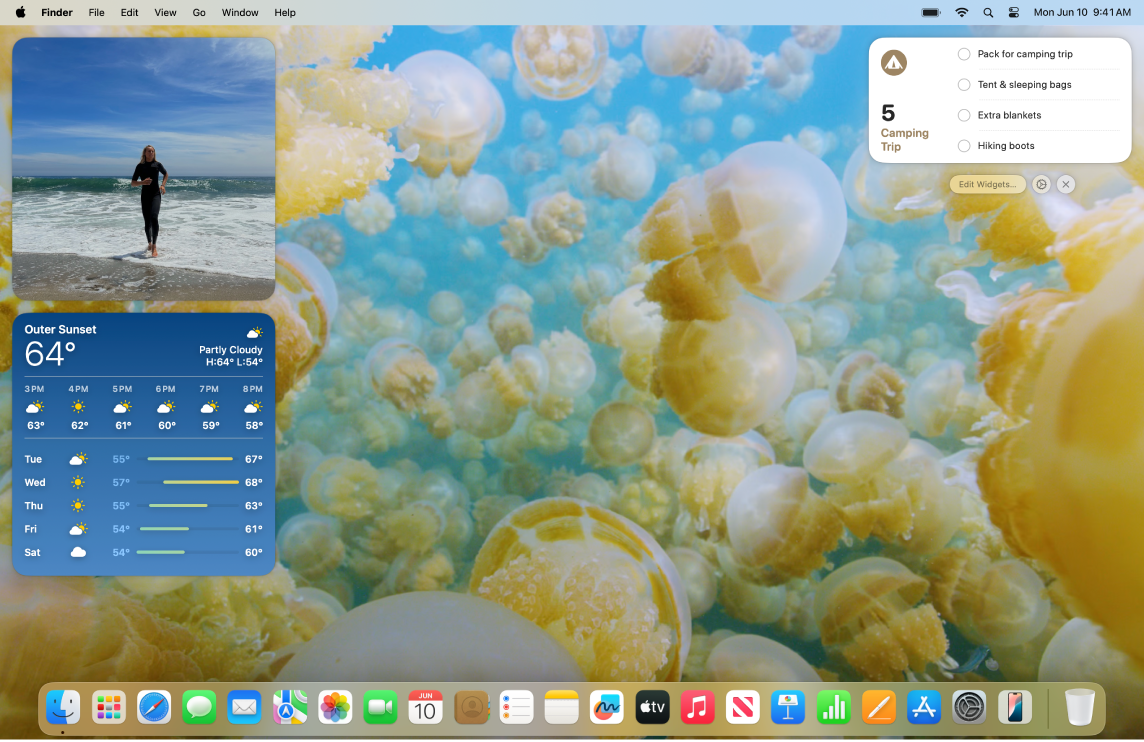
Agrega widgets al escritorio. Mantén tus apps favoritas a la vista. Agrega un widget de Fotos a tu escritorio para ver fotos de un álbum o recuerdo, o bien agrega un widget de Podcasts para mantener tus programas favoritos en la fila. Haz clic en la fecha y hora en la parte superior derecha de la pantalla para abrir el centro de notificaciones, haz clic en Agregar widgets para abrir la galería de widgets y agregar, eliminar o reorganizar widgets. Arrastra nuevos widgets a cualquier lugar del escritorio o en el centro de notificaciones.
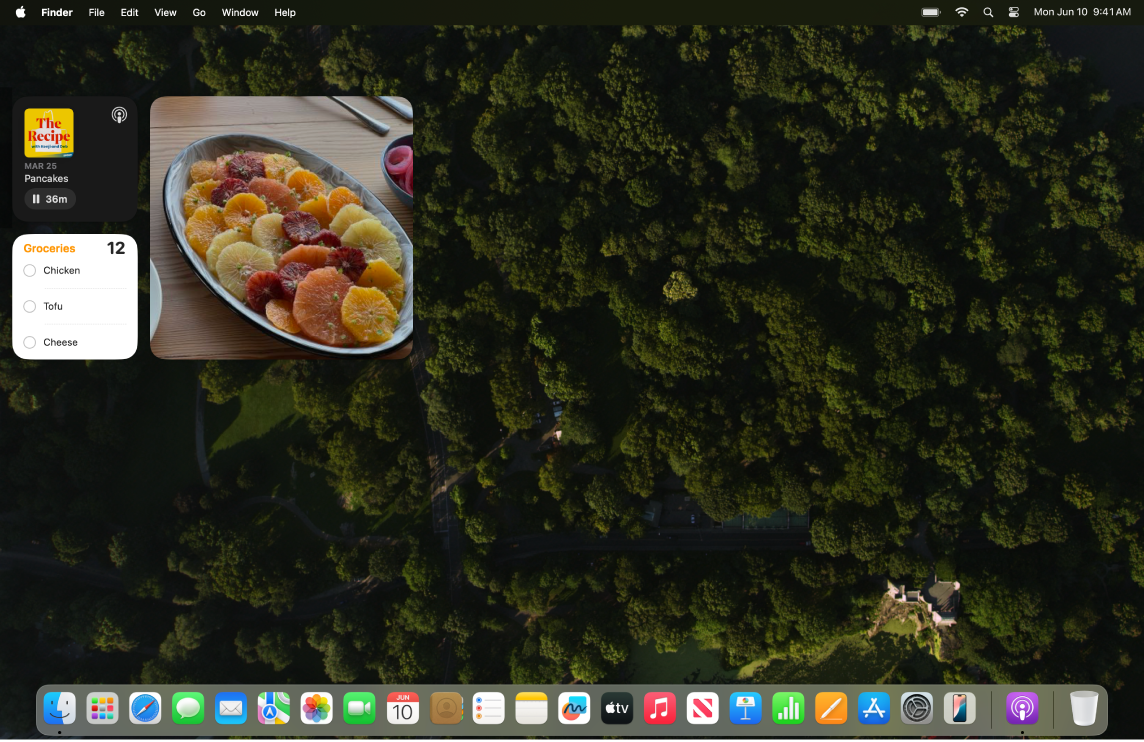
Crea un Memoji. Crea un Memoji para que te represente en todas las apps, incluida la ventana de inicio de sesión en tu Mac, como la foto de tu cuenta de Apple y en Mi tarjeta en Contactos. Selecciona menú Apple > Configuración del Sistema, haz clic en Usuarios y grupos, y selecciona la imagen junto a tu nombre de inicio de sesión. Haz clic en Memoji y elige 
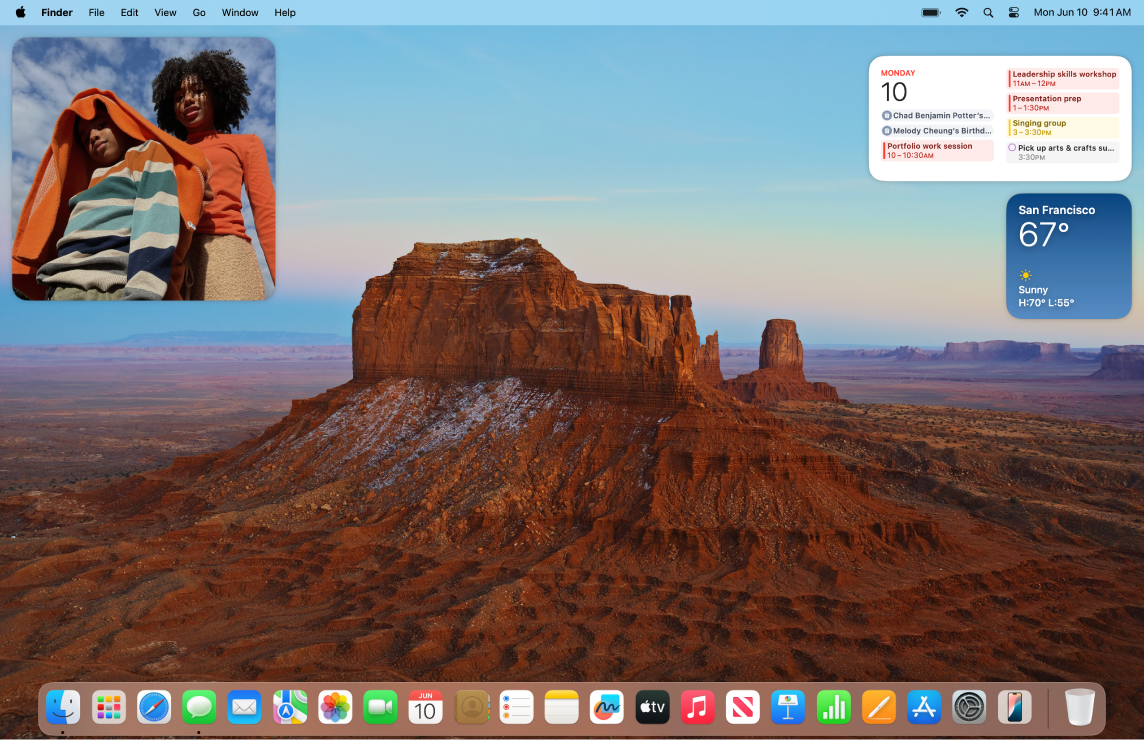
Configura varios escritorios. Usa Mission Control para configurar varios espacios donde trabajar y jugar. Para crear un espacio, abre Mission Control presionando 

